Что такое SMTP-сервер, зачем нужен и как работает для массовых рассылок
SMTP — это протокол передачи почты (англ. Simple Mail Transfer Protocol). SMTP-сервер используется, когда надо отправить письмо с одной почты на другую.
Если вы изредка отправляете письма друзьям и коллегам через обычные почтовые интерфейсы Google, Mail.ru или Яндекс.Почта, то настройки SMTP не понадобятся: всё уже настроено и готово к использованию.
А если собираетесь заниматься почтовыми рассылками для клиентов, то пригодятся знания: как правильно настроить и использовать SMPT через почтовые клиенты, например, The Bat или Microsoft Outlook.
Зачем нужен SMTP-сервер
Чтобы рассылать письма без ограничений
Часто провайдеры устанавливают ограничения на количество отправляемых писем в сутки. Если ограничения нарушить, почтовый адрес попадает в чёрный список и заблокируется.
SMTP позволяет обходить лимиты и без рисков отправлять массовые рассылки по всей базе подписчиков.
How to Fix WordPress Not Sending Emails Issue — Gmail SMTP Setup Tutorial
Чтобы повысить доставляемость писем
SMTP-сервер отфильтровывает всё, что похоже на спам или вирусные сообщения, в исходящих сообщениях. Рассылка становится более «чистой», не блокируется и попадает у подписчиков в папку «Входящие».
Чтобы избежать утечки личных данных подписчиков
Данные подписчиков хранятся на сервере отправителя рассылки, а не на сервере SMTP. Через SMTP данные не могут быть похищены или выложены в общий доступ, ведь сервер их не сохраняет.
Чтобы анализировать, почему рассылка не доставлена
При отправке письма сервер присылает ответы — специальные команды. Они известны заранее, поэтому можно понять, почему письмо не было отправлено.
Например, есть команда-ответ, которая означает, что отправка письма невозможна, так как почтовый адрес отправителя занесён в чёрный список.
Чтобы сэкономит деньги на транзакционной рассылке
SMPT-сервер стоит дешевле, чем специальные сервисы email-рассылок. Хотя у SMPT нет возможностей создавать шаблоны, автоматические цепочки, лендинги и сайты, он полезен, когда нужно доставить много писем. Например, транзакционных, в которых не используются картинки, GIF и видео.
Недостатки SMTP-серверов
Отсутствие шифрования
Все письма, которые отправлены с сервера, могут быть перехвачены злоумышленниками и прочитаны. Можно частично защитить данные, если использовать команду STARTTLS в расширенной версии сервера.
Много спама на стороне отправителя
Сервер не имеет защиты от спама, поэтому почтовые ящики отправителя будут переполнены спамом. Его придётся удалять вручную, если сервер не использует внешние механизмы блокировки спама.
Доработка для корректной работы
Чтобы отправлять рассылку через SMTP-сервер без проблем, его надо дорабатывать: настраивать заголовки, исправлять ошибки. Если сервер купить или арендовать, доработкой займётся техническая поддержка. Если он создан своими силами, то нужно найти разработчика.
How to configure HP Scan to Email
Какие бывают SMTP-серверы
Обычные
Обычные серверы используются для отправки личной почты. Они принадлежат провайдерам, хостингам или бесплатным почтовым клиентам.
Главный минус — ограничение на отправку писем. Обычно это дневной лимит. Если лимит превысить, рассылка попадёт в спам, а почтовый ящик может быть занесён в чёрный список.
Выделенные
Такие серверы можно купить, арендовать или создать собственные. Они подходят для массовых рассылок, так как не имеют ограничений. Можно отправить сколько угодно писем и не переживать, что почта будет заблокирована.
Как работает SMTP-сервер
SMTP — это комплекс из сервера, жёсткого диска, дополнительного оборудования и программного обеспечения. Сервер выступает в роли посредника между почтой отправителя и почтой получателя письма.
Работает он так:
- Проверяет настройки на компьютере, с которого отправляется письмо. Если настройки без ошибок, даёт разрешение на отправку.
- Соединяется с почтой получателя, устанавливает связь и отправляет письмо.
- Подтверждает успешную доставку письма. Если отправка не произошла, присылает уведомление об ошибке.
Во время отправки сообщения SMTP-сервер устанавливает связь с компьютером отправителем и компьютером-получателем через команды и ответы.
Команды и ответы: пример SMTP-сессии
Шаг 1. Подготовка к отправке
Отправитель: команда HELO. Используется, когда сервер почты отправителя связывается с сервером почты получателя.
Пример: HELO receiver.com
Получатель: ответ 250. В ответ сервер получателя должен прислать ответную команду, которая разрешит дальнейшие действия.
Пример: 250 sendeer.com
Шаг 2. Уведомление об отправке
Отправитель: команда MAIL FROM. Команда сообщает, от кого будет отправлено письмо.
Получатель: ответ 250 2.1.0 Ok. После проверки сервер почты получателя разрешает отправку с ящика отправителя. Если ящик в чёрном списке, придёт сообщение об ошибке.
Пример: 250 2.1.0 Ok
Шаг 3. Выбор почты получателя
Отправитель: команда RCPT TO. Команда сообщает, на какой почтовый адрес будет отправлено письмо.
Получатель: ответ 250 2.1.0 Ok. Сервер согласен принять письмо для этого получателя.
Пример: 250 2.1.0 Ok
Шаг 4. Передача письма
Отправитель: команда DATA. Сервер отправителя сообщает, что начинает передавать письмо.
Получатель: ответ 250 2.0.0 Ok. Сервер сообщает, что принял письмо. Ещё он назначит ему ID, по которому можно будет узнать, что стало с письмом, если оно не будет доставлено.
Пример: 250 2.0.0 Ok: queued as 1CD5PQ7ERT
Шаг 5. Завершение передачи
Отправитель: команда QUIT. Сервер отправителя сообщает, что передача завершена и сеанс закончен.
Получатель: ответ 221 2.0.0 Bye. Сервер получателя завершает сеанс.
Пример: 221 2.0.0 Bye
Как отправлять рассылку с использованием SMTP-сервера
Если почта заведена на бесплатном почтовом клиенте
Возможности
Вы уже используйте SMTP, если отправляете письма с бесплатных почтовых ящиков, например, Yandex, Google, Yahoo. Чтобы начать работу, необходимо авторизоваться в веб-интерфейсе почты через логин и пароль.
Недостатки
Бесплатные почтовые сервисы не подойдут для массовых рассылок.
Чтобы отправлять письмо, надо соблюдать лимиты. Если превысить лимиты, почтовый сервис заблокирует ящик. Например, Яндекс позволяет отправлять 500 писем в сутки с одного ящика.
Если почта заведена у интернет-провайдера
Возможности
Некоторые провайдеры вместе с услугами связи создают на своих доменах клиентам почтовые ящики. С ящиков также можно отправлять письма через SMTP.
Недостатки
Почта на домене провайдера не подойдёт для массовых рассылок.
Так как провайдеры разрешают клиентам отправлять письма с собственных IP-адресов, они не могут допустить, чтобы писем стало слишком много и их стали помечтать как спам. Поэтому устанавливают лимиты на ежедневную отправку писем.
Пример: как настроить SMTP-сервер на Яндекс.Почте в почтовом клиенте The Bat
Исходные данные
Обычно письма через почту Яндекс отправляют из веб-интерфейса. Но можно делать это и с помощью почтовых клиентов.
Почтовый клиент — это программа. Она работает на компьютере и на смартфоне.
Если у отправителя рассылки несколько почтовых ящиков на разных платформах, то почтовый клиент позволяет всех их объединить. Тогда отправка писем с этих ящиков будет происходить в одном месте — через интерфейс почтового клиента.
Настройка Яндекс.Почты
Зайдите в Яндекс.Почту и перейдите в настройки:

Далее кликнете по разделу «Почтовые программы»
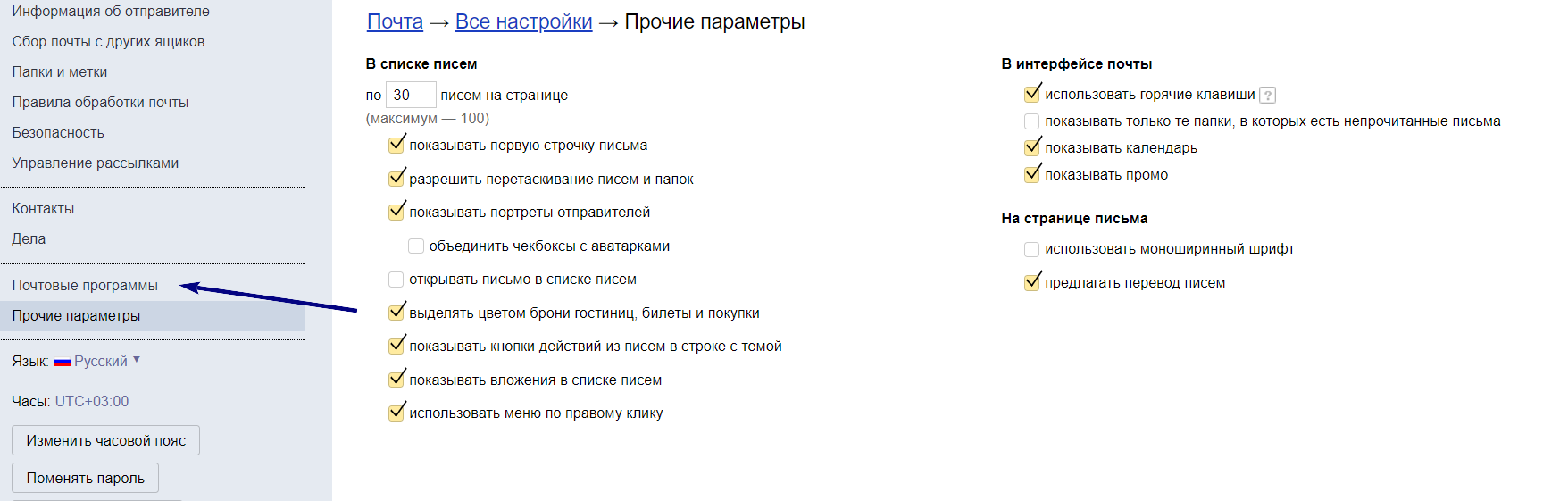
Выберите, по какому протоколу будет работать сервер:
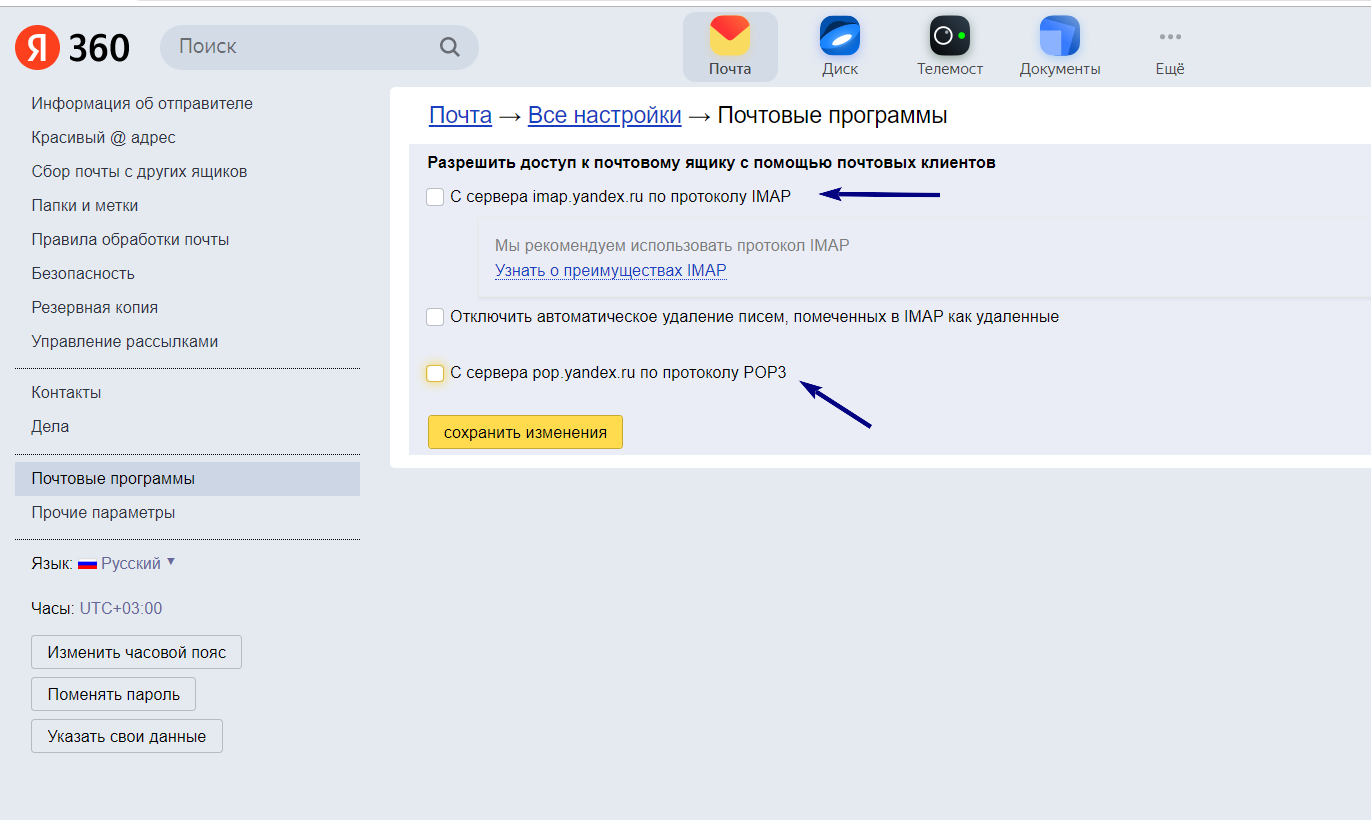
- IMAP — если заходите в почту то с компьютера, то со смартфона, а также если ящик корпоративный, и кроме вас им пользуются коллеги;
- POP3 — если писем немного и их не нужно сортировать.
Запустите почтовый клиент The Bat и создайте новый почтовый ящик.
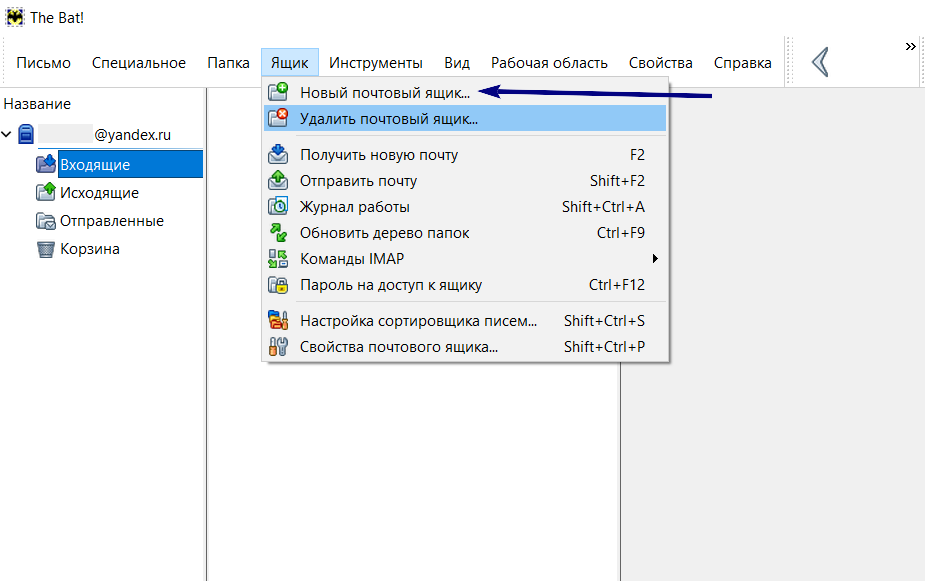
В окне укажите настройки:
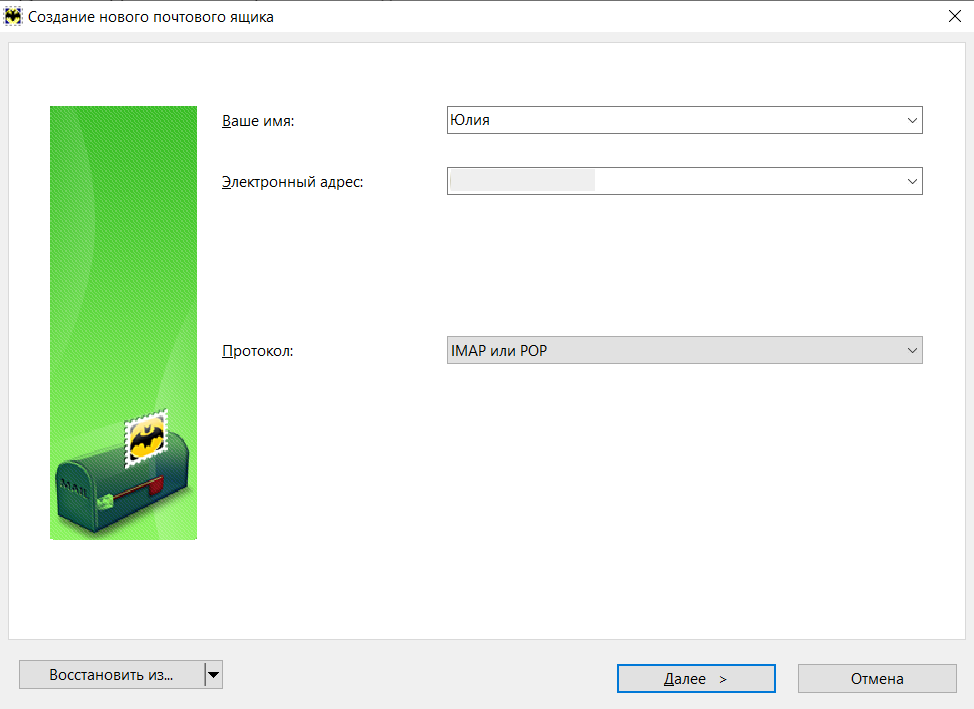
В следующем окне выберите протокол, который ранее указали в Яндекс.Почта. Автоматически подтянутся настройки адреса сервера и порт.
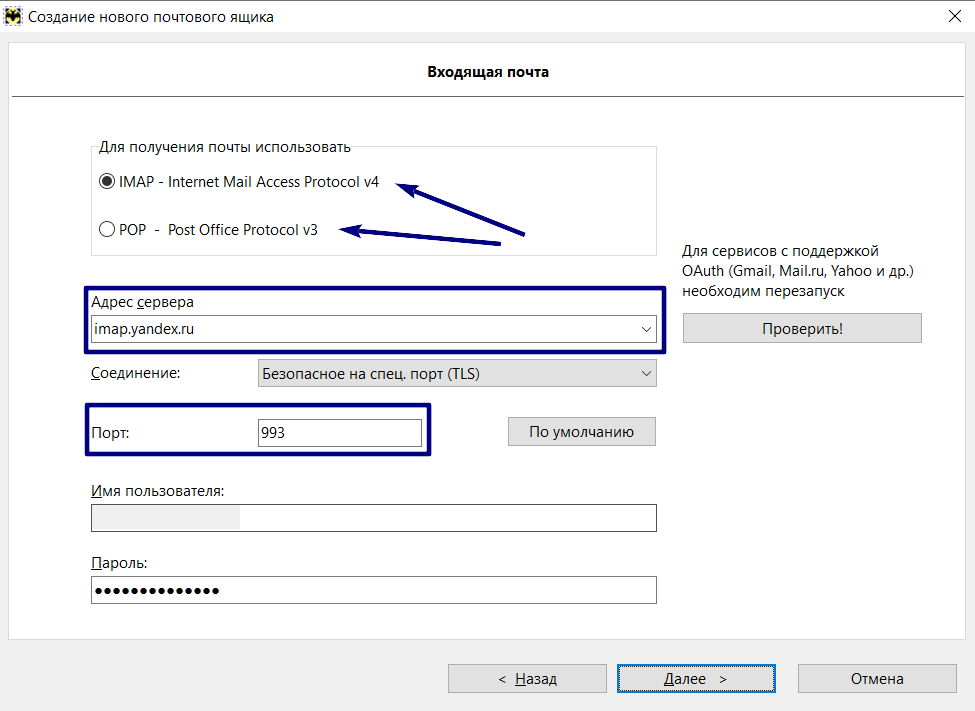
Подтвердите настройки на следующем шаге и не забудьте поставить галочку напротив настроек аутентификации:
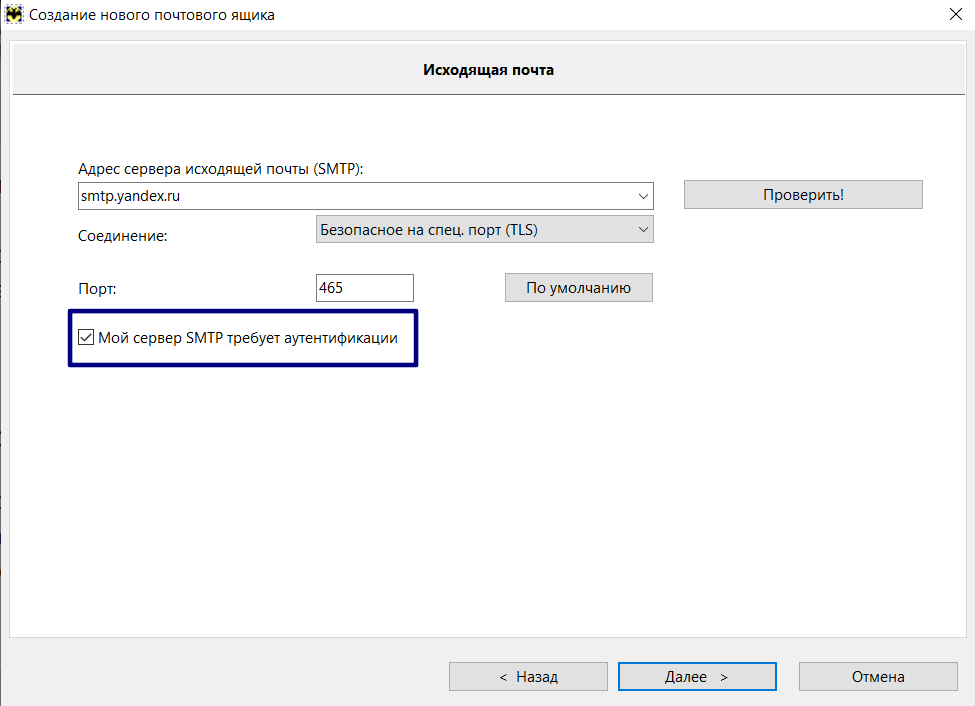
Готово. Клиент настроен. Можно отправлять письма через сервер SMTP с Яндекс.Почты из интерфейса The Bat.
Стоит ли приобретать дополнительный SMTP-сервер для рассылки
Если нужны массовые рассылки, то использовать онлайн-сервисы и почтовые клиенты невозможно из-за лимитов. Чтобы отправлять письма без ограничений, нужно купить SMPT-сервер, арендовать или настроить самостоятельно. В первых двух случая сервер будет уже настроен или его настройкой займётся техническая поддержка продавца.
Вот цены одного из поставщиков услуг покупки и аренды сервера:
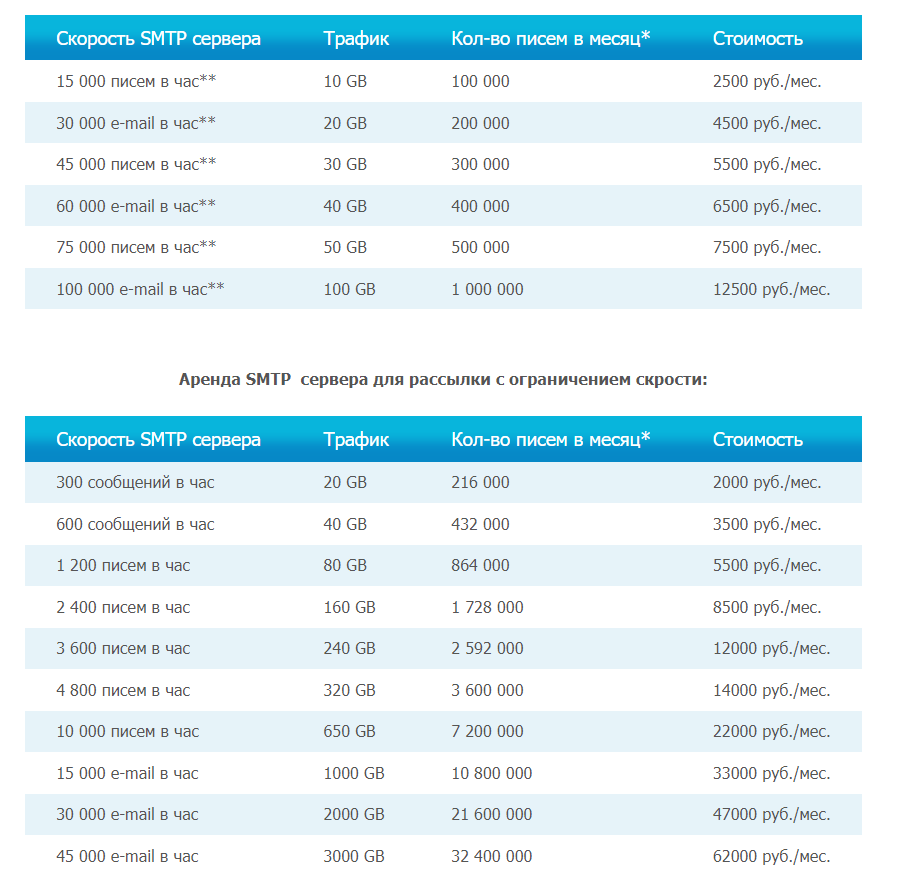
Настройка собственного сервера дешевле и надёжнее, хотя справиться своими силами не всегда легко. Лучше доверить работу специалисту, который всё сделает как надо.
Что в итоге
Через SMTP-сервер нельзя отправлять письма с картинками и видео, зато он подойдёт, если необходимо делать массовые рассылки с текстом как, например, в триггерных письмах. Рассылка через SMTP дешевле, чем на специальных сервисах.
Настраивать SMTP-сервер не нужно, если отправляете письма прямо из веб-интерфейсов Google, Yahoo, Mail.ru и так далее — он работает автоматически. А если почта работает через почтовый клиент, например, The Bat, то настройка выполняется через пару кликов. Но какой бы вариант вы ни выбрали, всё равно придётся столкнуться с ежедневными лимитами на отправку писем.
Рассылать письма без ограничений можно, если купить готовый SMTP-сервер, арендовать или подключить собственный. Первые два метода проще, так как настройкой будет заниматься техническая поддержка, а последний — сложнее. Доверить работу лучше специалисту, который всё сделает быстро.
Источник: emailsoldiers.ru
WP Mail SMTP от WPForms │
У вас проблемы с тем, что ваш сайт WordPress не отправляет электронные письма? Вы не одиноки. Более 2 миллионов сайтов используют WP Mail SMTP для надежной отправки электронной почты. Наша цель — сделать отправку электронной почты простой и надежной. Мы хотим, чтобы ваши письма доходили до почтового ящика.
WP Mail SMTP исправляет вашу доставляемость электронной почты, перенастраивая WordPress на использование надлежащего SMTP-провайдера при отправке писем. Лучше всего то, что наш простой в использовании мастер настройки и подробная документация проведут вас через весь процесс.
Оглавление:
- ЧТО ТАКОЕ SMTP?
- КАК РАБОТАЕТ WP MAIL SMTP?
- SMTP.COM
- SENDINBLUE SMTP
- MAILGUN SMTP
- SENDGRID SMTP
- GMAIL SMTP
- MICROSOFT SMTP (OUTLOOK.COM И OFFICE 365)
- AMAZON SES SMTP
- ZOHO MAIL SMTP
- ДРУГОЙ SMTP
- WP MAIL SMTP PRO
- ЖУРНАЛ ЭЛЕКТРОННОЙ ПОЧТЫ
- УПРАВЛЕНИЕ ЭЛЕКТРОННОЙ ПОЧТОЙ И УВЕДОМЛЕНИЯМИ WORDPRESS
- НАСТРОЙКИ МНОГОСАЙТОВОЙ СЕТИ WORDPRESS
- ЭКСПЕРТНАЯ ПОДДЕРЖКА
- УСТАНОВКА В БЕЛЫХ ПЕРЧАТКАХ
- БЕЗОПАСНОСТЬ
ЧТО ТАКОЕ SMTP?
SMTP (Simple Mail Transfer Protocol) — это промышленный стандарт для отправки электронной почты. Правильная настройка SMTP помогает повысить эффективность доставки электронной почты за счет использования аутентификации.
Популярные почтовые клиенты, такие как Gmail, Yahoo, Office 365 и Zoho, находятся в постоянной борьбе с почтовыми спамерами. В частности, они проверяют, отправлено ли письмо из того места, о котором оно заявляет.
Если нет надлежащей аутентификации, то письма либо попадают в папку SPAM, либо, что еще хуже, вообще не доставляются.
Это проблема для многих сайтов WordPress, потому что по умолчанию WordPress использует функцию PHP mail для отправки писем, созданных WordPress или любым плагином контактных форм, например WPForms.
Проблема в том, что большинство хостинг-компаний WordPress не настроили свои серверы должным образом для отправки писем PHP.
Сочетание этих двух факторов приводит к тому, что ваши электронные письма WordPress не доставляются.
КАК РАБОТАЕТ WP MAIL SMTP?
Плагин WP Mail SMTP легко решает проблемы с доставкой электронной почты, улучшая и изменяя то, как ваш сайт WordPress отправляет электронную почту. Мы перенастраиваем функцию wp_mail() так, чтобы она использовала либо учетные данные хоста SMTP, либо встроенного почтового провайдера SMTP.
При использовании одной из наших встроенных интеграций с почтовым SMTP-провайдером (рекомендуется) электронные письма отправляются с помощью прямого API провайдера. Это означает, что даже если ваш веб-хост блокирует SMTP-порты, ваши письма все равно будут успешно отправлены.
Это поможет вам устранить все проблемы WordPress, не отправляющие электронную почту.
Плагин WP Mail SMTP включает в себя множество различных вариантов настройки SMTP:
- SMTP.com (рекомендуется)
- Sendinblue SMTP (рекомендуется)
- Mailgun SMTP
- SendGrid SMTP
- Gmail SMTP
- Microsoft SMTP (Outlook.com и Office 365) [Pro]
- Amazon SES SMTP [Pro]
- Zoho Mail SMTP [Pro]
- Все другие SMTP
Для большинства опций можно указать «имя от» и «адрес электронной почты» для исходящих сообщений.
Вместо того чтобы заставлять пользователей использовать различные SMTP плагины и рабочие процессы для различных SMTP провайдеров, мы решили объединить все это в одном. Именно это делает WP Mail SMTP лучшим SMTP решением для WordPress.
SMTP.COM
SMTP.com — это рекомендуемая служба транзакционной электронной почты.
Имея более чем 22-летний опыт доставки электронной почты, SMTP.com существует почти столько же, сколько и сама электронная почта. Они известны среди интернет-провайдеров как одни из самых надежных отправителей в Интернете.
Их простой процесс интеграции позволит вам начать отправлять электронную почту за считанные минуты и воспользоваться многолетним опытом. SMTP.com предоставляет пользователям 50 000 бесплатных писем в первые 30 дней.
Для получения более подробной информации ознакомьтесь с документацией по SMTP.com.
SENDINBLUE SMTP
Sendinblue — это рекомендуемая служба транзакционной электронной почты.
Они обслуживают 80 000+ растущих компаний по всему миру и отправляют более 30 миллионов электронных писем ежедневно.
Их специалисты по доставке электронной почты постоянно работают над оптимизацией надежности и скорости своей SMTP-инфраструктуры. Sendinblue предоставляет пользователям 300 бесплатных писем в день.
Для получения более подробной информации читайте документацию по Sendinblue.
MAILGUN SMTP
Mailgun SMTP — популярный поставщик услуг SMTP, который позволяет отправлять большое количество электронных писем. Они предоставляют 5 000 бесплатных писем в месяц в течение 3 месяцев.
Плагин WP Mail SMTP предлагает встроенную интеграцию с MailGun. Все, что вам нужно сделать, это подключить ваш аккаунт Mailgun, и вы улучшите доставляемость вашей электронной почты.
Для более подробной информации читайте документацию по Mailgun.
SENDGRID SMTP
SendGrid предлагает бесплатный тарифный план SMTP, который вы можете использовать для отправки до 100 писем в день. С помощью нашей встроенной интеграции SendGrid SMTP вы можете легко и безопасно настроить SendGrid SMTP на своем сайте WordPress.
Для получения более подробной информации читайте документацию по SendGrid.
GMAIL SMTP
Часто блоггеры и владельцы малого бизнеса не хотят использовать сторонние SMTP-сервисы. Тогда вы можете использовать свой аккаунт Gmail или G Suite для электронной почты SMTP.
Это позволит вам использовать ваш профессиональный адрес электронной почты и улучшить доставляемость писем.
В отличие от других плагинов Gmail SMTP, наша опция Gmail SMTP использует OAuth для аутентификации вашей учетной записи Google, обеспечивая 100% безопасность вашей регистрационной информации.
Для получения более подробной информации ознакомьтесь с документацией по Gmail.
MICROSOFT SMTP (OUTLOOK.COM И OFFICE 365)
Многие компании используют Outlook.com или Office 365 для работы с электронной почтой. Для этих пользователей почтовая программа Microsoft может стать отличным вариантом. Эта интеграция позволяет вам использовать существующую учетную запись Outlook.com или Office 365 для надежной отправки электронной почты.
AMAZON SES SMTP
Продвинутые или технические пользователи могут использовать возможности Amazon AWS (Amazon Web Services) с помощью почтового сервера Amazon SES. Благодаря этой интеграции вы можете отправлять большой объем электронных писем по очень разумной цене.
Для получения более подробной информации ознакомьтесь с документацией по Amazon SES.
ZOHO MAIL SMTP
Отправляйте электронные письма с помощью личного или рабочего аккаунта Zoho Mail, сохраняя свои учетные данные в безопасности.
Подробнее читайте в документации по Zoho Mail.
ДРУГОЙ SMTP
Плагин WP Mail SMTP также работает со всеми основными почтовыми службами, такими как Gmail, Yahoo, Outlook, Microsoft Live и любыми другими службами отправки электронной почты, которые предлагают SMTP.
Вы можете настроить следующие параметры:
- Указать SMTP-хост.
- Указать порт SMTP.
- Выбрать шифрование SSL / TLS.
- Выберите, использовать или нет аутентификацию SMTP.
- Укажите имя пользователя и пароль SMTP.
Чтобы посмотреть рекомендуемые настройки для популярных служб, а также советы по устранению неполадок, ознакомьтесь с документацией по SMTP.
Мы надеемся, что вы найдете плагин WP Mail SMTP полезным!
WP MAIL SMTP PRO
В дополнение к встроенным интеграциям Microsoft, Amazon SES и Zoho Mail, WP Mail SMTP Pro предоставляет доступ ко многим другим мощным функциям и сервисам.
Нажмите здесь, чтобы приобрести WP Mail SMTP Pro прямо сейчас!
ЖУРНАЛ ЭЛЕКТРОННОЙ ПОЧТЫ
Email Logging позволяет регистрировать и просматривать все электронные письма, отправленные с вашего сайта. Журналы электронной почты полезны для хранения электронных писем для ваших записей, аудита исходящих писем и отладки во время разработки сайта.
УПРАВЛЕНИЕ ЭЛЕКТРОННОЙ ПОЧТОЙ И УВЕДОМЛЕНИЯМИ WORDPRESS
Функция «Управление уведомлениями» дает вам полный контроль над тем, какие уведомления WordPress отправляет по электронной почте. Это означает, что вы можете отключить различные уведомления WordPress. Не хотите получать письма, когда создаются новые пользователи? Нет проблем, отключите это.
НАСТРОЙКИ МНОГОСАЙТОВОЙ СЕТИ WORDPRESS
Для пользователей, работающих в многосайтовой сети, наши сетевые настройки предоставляют централизованное место, где можно легко настроить параметры SMTP для всех сайтов, экономя ваше время.
ЭКСПЕРТНАЯ ПОДДЕРЖКА
Мы предоставляем ограниченную поддержку плагина WP Mail SMTP на форумах WordPress.org. Доступ к нашей первоклассной индивидуальной поддержке по электронной почте предоставляется пользователям WP Mail SMTP Pro.
УСТАНОВКА В БЕЛЫХ ПЕРЧАТКАХ
Наша услуга White Glove Setup — это отличный вариант, которым может воспользоваться каждый. Если у вас нет времени или вы чувствуете себя немного не в своей тарелке — мы позаботимся о вас.
Вы можете откинуться на спинку кресла и расслабиться, пока мы настраиваем все за вас. Установка в белых перчатках включает в себя установку и настройку плагина WP Mail SMTP, настройку DNS для правильной проверки доменного имени электронной почты, настройку SMTP.com или Mailgun, а также финальное тестирование для подтверждения того, что все прошло на ура.
БЕЗОПАСНОСТЬ
Команда WP Mail SMTP очень серьезно относится к безопасности. Плагин не только следует всем лучшим практикам безопасности, но у нас есть несколько вариантов, доступных для обеспечения безопасности вашего сайта.
Прямые интеграции SMTP рассылок (рекомендуется), такие как SMTP.com, SendGrid и Mailgun, используют API официального провайдера. Это означает, что вы никогда не вводите свое имя пользователя или пароль в настройках плагина, и эти учетные данные не хранятся в базе данных. Вместо этого мы используем токены или API-ключи, которые гораздо более безопасны.
При использовании другого SMTP-мейлера мы предоставляем возможность вставить ваш пароль в файл wp-config.php, поэтому он не виден в настройках WordPress и не сохраняется в базе данных.
Источник: wp-kama.ru
Настройки SMTP Mail.ru для использования в популярных почтовых клиентах

Почта Mail.ru появилась 20 лет назад и на сегодняшний день является одним из популярных бесплатных сервисов. Для повышения удобства и скорости использования этого сервиса можно применять любой почтовый клиент для ПК или смартфона. О том, как это сделать, будет подробно рассказано в статье.
Параметры настройки
Для использования электронного ящика от Mail.ru в почтовой программе нужно знать параметры подключения к серверу. Для этого почтового сервиса они следующие:
- Адрес сервера входящих сообщений POP3: pop.mail.ru.
- Порт для POP3:995.
- Адрес сервера входящих сообщений IMAP4: imap.mail.ru.
- Порт для IMAP: 993.
- Адрес сервера исходящих сообщений SMTP: smtp.mail.ru.
- Порт для SMTP: 465.
- Шифрование: SSL/TSL.
- Способ аутентификации: обычный пароль.
Протоколы POP3 и IMAP4 отличаются друг от друга способом взаимодействия с сервером. В первом случае письма загружаются в память компьютера с помощью почтового клиента. На сервере же они удаляются.
Во втором случае письма копируются на жесткий диск ПК с почтовой программой, оставаясь на сервере. Также протокол IMAP4 поддерживает синхронизацию почтовым сервисом. Это значит, что все действия с письмами на локальной машине будут продублированы и на сервере. Это работает и в обратную сторону, то есть при удалении почты с сервера она будет стерта и на компьютере пользователя.
Подключение электронного ящика в Microsoft Outlook 2007
Для того чтобы настроить учетную запись, использующую почту от Mail.ru, нужно:
- Открыть окно «Настройка учетных записей», выбрав в меню «Сервис» соответствующий пункт.
- В диалоговом окне во вкладке «Почта» нажать на кнопку «Создать».

- Отметить галочкой строчку «Настроить вручную».

- В новом диалоговом окне поставить метку около «Электронная почта Интернета».

- Заполнить все сроки в новом окне требуемой информацией.

- Нажать кнопку «Другие настройки».
- В новом окне настроек во вкладке Smtp поставить галочку первой строки, чтобы для доступа к SMTP Mail.ru пароль использовался от e-mail.

- В последней вкладке того же окна изменить тип шифрования и, если потребуется, номера портов.
- Вернуться в основное окно, проверить настройки при помощи одноименной кнопки, нажать «Далее» и «Готово».
На этом настройка SMTP Mail.ru и сервера входящих сообщений в учетной записи завершена.
Подключение электронного ящика в Mozilla Thunderbird 53
Этот почтовый клиент позволяет не мучиться с настройками почтового ящика, так как при введении логина и пароля программа сама выставляет нужные параметры. Даже SMTP-адрес Mail.ru не нужно настраивать. Thunderbird может вместо него использовать SMTP-адрес от Gmail.com, использующийся «по умолчанию». Но для того, чтобы клиент настроил все сам, ему нужен доступ в Интернет.
Чтобы вызвать менеджер учетных записей почты в Thunderbird, нужно:
- Нажать на кнопку главного меню и выбрать в нем пункты «Настройки» => «Параметры уч. записи».
- Внизу, слева нажать на кнопку «Действия для учетной записи» и в выпадающем меню выбрать «Добавить уч. запись почты».

В новом окне вводятся имя и фамилия, которые будут отображаться у получателей, логин и пароль от e-mail’a. После пары нажатий на «Далее» настройка будет завершена.

Подключение электронного ящика в The Bat! 8
Этот клиент, как и предыдущий, поддерживает автоматическое создание учетной записи. Чтобы добавить новую, нужно:
- В главном меню в разделе «Ящик» выбрать подпункт «Новый почтовый ящик».

- В первом окне в соответствующих строчках вводятся имя и фамилия, логин, пароль и выбирается вид протокола входящих сообщений POP3 или IMAP4.

- Во втором окне определяется точный вид протокола, вводится его адрес, порт и тип шифрования. Также повторно вводятся логин и пароль от почтового ящика.

- В третьем окне настраивается сервер исходящих сообщений. Настройку SMTP Mail.ru клиент делает сам, поэтому вводить ничего не нужно, кроме 1 отметки внизу окна. Она подтверждает, что для доступа к SMTP-серверу нужен пароль.

- В последнем окне вводится имя, под которым учетная запись будет отображаться в клиенте, и инициалы пользователя, которые будут отображаться у получателя вместо e-mail адреса.
Настройка почты Mail.ru в «Андроиде»
Пользоваться браузером для проверки почты на телефоне неудобно. Поэтому проще один раз настроить встроенный в ОС Android клиент. Делается это следующим образом:
- В основном меню найти и запустить приложение «Почта» или «E-mail».
- При первом запуске оно предложит подключить один из американских почтовых сервисов, к которым Mail.ru не относится. Поэтому нужно нажать на «Другие (POP3/IMAP) или Other(POP3/IMAP).
- Ввести полный e-mail адрес и пароль.

- Выбрать тип протокола для входящих сообщений.
- Изменить адрес POP3/IMAP сервера и тип шифрования на нужные. Номер порта сменится автоматически.
- Настройки SMTP Mail.ru аналогичны POP3/IMAP. В этом же окне нужно поставить галочку около «Требовать входа в аккаунт».

- На последнем шаге настраивается частота синхронизации с сервером и проверки новых сообщений.

Настройка SMTP Mail.ru и других необходимых параметров при создании почтового ящика во многих почтовых делается автоматически, но иногда может потребоваться вмешательство пользователя в этот процесс.
Источник: fb.ru
Hp email smtp plugin что это за программа


phpmailer php
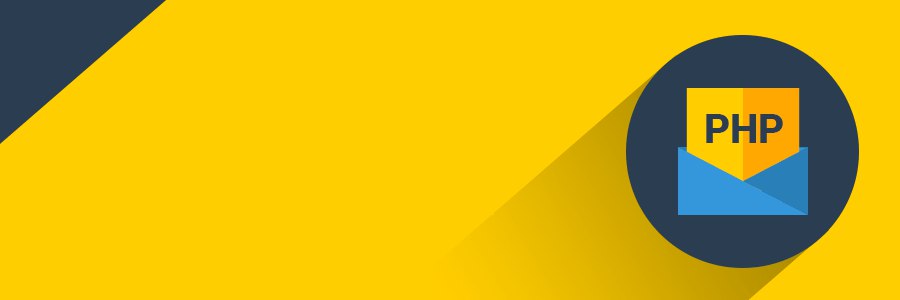
Всем привет и сегодня мы рассмотрим отправку сообщений на почту с помощью php. Поехали!
Вообще для отправки сообщений в php существует специальная функция mail которая якобы позволяет отправлять сообщение на почту. Но она так скажем работает не всегда корректно, а то и вовсе не работает, поэтому мы ее рассматривать не будем.
Мы возьмем уже готовое решение в виде модуля(компонента) и будем отправлять сообщение используя его функционал. В качестве компонента мы воспользуемся phpMAiler. phpMAiler представляет собой класс с помощью функционала которого мы можем отправлять сообщения на почту. Найти его вы можете по адресу https://github.com/PHPMailer/PHPMailer(если ссылка не действительна просьба сообщить в комментарии) там к нему прилагается и документация.
Я буду устанавливать данный компонент через composer. Для этого создам файл composer.json в нем:
здесь мы говорим что хотим установить компонент phpmailer версии 6.0. Подробнее почитать об этом компоненте и его версиях вы можете на https://packagist.org/packages/phpmailer/phpmailer.
Далее нам необходимо через composer выполнить данный файл. Я работаю с composer через консоль openServer поэтому в консоли перехожу в корневую папку с файлом composer.json и выполняю команду:
composer install
Жду завершения загрузки. После, в нашем корневом каталоге должны появится папка vendor и файл composer.lock. Если появились значит все прошло успешно и мы продолжаем работу.
Теперь мы должны непосредственно подключить наш модуль в проект делается это очень просто:
use PHPMailerPHPMailerPHPMailer; use PHPMailerPHPMailerException; require ‘vendor/autoload.php’;
Здесь мы с помощью use указываем доступы к пространствам имен и функции require прописываем путь к файлу autoload.php. Этого нам вполне будет достаточно. Если не выйдем ошибок значит все работает.
Далее для того чтобы нам начать работать с классом PHPMailer надо создать его объект.
$mail = new PHPMailer(true);
Все теперь мы создали объект $mail и можем через него работать со свойствами и методами класса PHPMailer.
Для начала давайте создадим перехватчик ошибок:
try < echo ‘Сообщение успешно отправлено’; >catch (Exception $e) < echo ‘При отправке сообщения произошла следующая ошибка : ‘, $mail->ErrorInfo; >
здесь мы воспользовались стандартным перехватчиком ошибок try catch.
Заметьте что мы в сообщении об ошибке воспользовались свойством ErrorInfo объекта mail которое выводит информацию об ошибке.
В самом try нам необходимо выставить настройки соединения smtp:
Здесь мы выставили общие настройки для SMTP, а именно в качестве сервера SMTP мы выбрали smtp.mail.ru
Данный smtp сервер позволяет отправлять сообщения на такие почты как(mail.ru, yandex.ru и т.п.)
Теперь чтобы запустить отправку нашего сообщения нам воспользоваться методом send();
$mail->send();
Но перед этим давайте рассмотрим еще два метода которые мы должны использовать в нашем коде.
Если письма не пришло ни на одну из указанных почт посмотрите сообщение об ошибке которое должно вывестись в случае возникновения ошибок. Возможно вы ошиблись в логине или пароле, может в адресе, также порте или smtp сервере. Проблемы могут еще быть с google почтой. Там авторизация с помощью стороних программ и сервисом запрещена.
Требуется разрешение, которое можно настроить в своей аккаунте gmail. Мы этот процесс рассматривать не будем. Если в вам выведется сообщение о том что оно отправлено, но сообщения не пришли на почту.Проверьте еще раз на коректность адреса почты тех кому отправляете сообщение.
В общем все в ваших руках.
На этом данная статья подошла к концу. Скажу что сообщения с использованием данного модуля доставляются быстро, практически без задержек.
Поэтому тестите, внедряйте, пользуйтесь!
А я с вами прощаюсь. Желаю удачи и успехов! Пока!
Оцените статью:
Статьи
- Методы идентификации подстрок в ES6
- Пространство имен php
- JS execCommand
- Конструктор функций javaScript
- pattern html
- веб скрапинг
- tkinter события
- карта изображения html
- CSS supports
Источник: webfanat.com